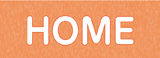| Wordで原稿作成 ルビの設定 |
●ページ設定 |
| ●ページ番号の挿入 |
| ●目次の作り方 |
| ルビの設定 |
| 読みにくい漢字にルビを振るのは読者にとても親切です。ルビのフォントサイズは対象の文字のフォントの半分が基本です。元が10ptでしたらルビは5ptになります。設定では自動的に半分の大きさになります。サイズはお好きな大きさに変更もできます。 |

(図1) |

(図2) |
| ●ルビを振りたい対象文字列を選択してから[書式]→[拡張書式]→[ルビ]で(図2)が開きます。対象文字列に振るルビを打ち込みます。配置は何パターンかありますので試して見ると良いと思います。フォントは変更することも出来ます。オフセットは(図2)では1になっています。数字が小さいほど対象文字列に近づきます。対象文字列とルビの距離の調整を[オフセット]で行います。ルビを取りたいときは(図2)の[ルビの削除]をクリック、[OK]で取れます。 |

(図3) |

(図4) |
| ●ルビを振ると行間が開いてしまいます。少し体裁が悪いので修正します。ルビを振った行とその両隣を(図4)のように選択します。[書式]→[段落]で(図5)を表示させます。 |

(図5) |

(図6) |
| ●[段落]→[インデントと行間隔]を開きます。中ほどに[間隔]を設定をするところの[行間]が通常は[1行]になっていますので[固定値]に変えます。間隔は[ファイル]→[ページ設定]の[文字数と行数]を開くと[行数]と[行送り]の数値が出ています。(図5)では[行送り]の数値が17ptだったので固定値の間隔を17ptとしてあります。ルビを振る前の行間と同じ位になるように間隔の数字を変えます。これで広がった行間は修正できます。ルビが少ない場合は個々に修正でかまいませんが、ルビがたくさんある場合やページごとに何個もある場合は、最初から固定値で始めるのも良いと思います。 |

(図7) |

(図8) |
| ●(図7)は(図2)の対象文字列とルビの距離を調整する[オフセット]を0にしても対象文字列に近づいてくれない場合の図です。近づけたいので対象文字列とルビを選択します。(図8)[段落]の[体裁]をクリックして[体裁]を表示させます。(図9) |

(図9) |

(図10) |
| ●[体裁]の[文字列の配置]は通常は[自動]になっています。(図9)これを[下揃え]にして下さい。(図10)のように対象文字列にルビが近づきます。 |